您是否曾发现自己被锁定在电脑的 Windows 10 账户之外?无论是由于忘记密码还是系统故障,无法访问自己的设备都会令人沮丧和担忧。幸运的是,有一些方法可以在不丢失任何数据的情况下重置或删除 Windows 10 帐户密码。在本文中,我们将探讨最有效的方法之一--使用都叫兽™系统救援软件。只要按照本章概述的简单步骤操作,你就能重新获得电脑访问权,轻松完成重要任务。让我们一起来学习如何解决这个常见问题!
如果您由于忘记密码而被锁定在 Windows 10 电脑之外,请不要担心,因为有一种解决方案可以帮助您在不丢失任何数据的情况下重新访问电脑。使用都叫兽™系统救援软件,您可以轻松重置或删除用户帐户密码,从而再次登录并使用电脑。
温馨提示如果您的帐户是 Microsoft 帐户,都叫兽™ 系统救援软件会将此帐户转换为本地帐户。重置登录密码后,您需要重新将账户连接到 Microsoft 账户。
要使用都叫兽™系统救援软件重置 Windows 密码,请按照以下步骤操作:
第 1 步:下载并安装都叫兽™系统救援软件
首先从官方网站下载都叫兽™系统救援软件并将其安装在您可以访问的另一台计算机上。您可以根据您计算机的操作系统选择合适的版本。
第 2 步:创建可启动 USB 或 CD/DVD
启动都叫兽™系统救援软件并将USB闪存驱动器或空白CD/DVD插入计算机。选择创建可启动媒体的选项。按照屏幕上的说明完成该过程。

第 3 步:从可启动媒体启动锁定的电脑
将可启动 USB 或 CD/DVD 插入锁定的 Windows 10/11 计算机。重新启动计算机并按相应的键,通常是 F2 或DEL,进入 BIOS 设置,请参阅下表。把创建的密码重置 USB/CD/DVD 放在第一启动顺序。
通用服务器:
| 服务器类型 | 进入启动菜单方法 |
|---|---|
| DELL | 在屏幕上出现 Dell 徽标之前重复按 F12 键。 |
| HP | 显示 HP 徽标时按多次 F9 键。 |
常用电脑:
| BIOS名称 | 进入启动菜单方法 |
|---|---|
| ASRock | DEL 或 F2 |
| ASUS | 用于 PC 的 DEL 或 F2/用于主板的 DEL 或 F2 |
| Acer | DEL 或 F2 |
| Dell | F12 或 F2 |
| ECS | DEL |
| Gigabyte / Aorus | DEL 或 F2 |
| Lenovo (Consumer Laptops) | F2 或 Fn + F2 |
| Lenovo (Desktops) | F1 |
| Lenovo (ThinkPads) | Enter键 然后F1 |
| MSI | DEL |
| Microsoft Surface Tablets | 按住电源和音量调高按钮 |
| Origin PC | F2 |
| Samsung | F2 |
| Toshiba | F2 |
| Zotac | DEL |
| HP | Esc/ F9 启动Boot Menu,Esc/F10启动Storage tab/ Boot Order/ Legacy Boot Sources |
| INTEL | F10 |

第 4 步:选择重置密码功能
从可启动媒体成功启动后,选择 “ PassNow!”。

第 5 步:重置密码
选择您要重置密码的用户帐户。然后,单击“清除密码”按钮。都叫兽™系统救援软件将删除或重置所选用户帐户的密码。

注意:您也可以点击 "创建新账户 "来创建一个新的管理员账户。
第 6 步:重新启动 Windows 10 计算机
过程完成后,移除可启动媒体并重新启动计算机。现在您就可以在没有密码的情况下登录 Windows 10 账户了。
如果您无法使用此方法,您可以尝试下一个方法,即利用内置管理员帐户重置用户帐户密码。 如果内置管理员帐户被禁用,您也可以使用都叫兽™系统救援软件来启用。
总之,使用都叫兽™系统救援软件是重置或删除 Windows 10 账户密码的快速而简单的解决方案,不会丢失任何数据。不过,它只适用于本地账户和微软账户,而且需要不同的电脑和可启动介质。如果无法使用此方法,也可以参考下一个方法。
优点
- 可以重置或删除密码,解锁 Windows 10 账户,而不会丢失任何数据。
- 可在不同的电脑上使用,即使被自己的电脑锁定也能访问。
缺点
- 要求使用不同的计算机,并事先创建可启动介质。
温馨提示此方法要求您的本地帐户已链接到 Microsoft 在线帐户,并且需要访问互联网。
如果您发现自己被锁定在 Windows 10 设备之外,并且您的帐户与 Microsoft 在线帐户 关联,则可以通过在线重置帐户密码来重新获得访问权限。与使用密码重置盘或 都叫兽™系统救援软件 等第三方解决方案相比,这是一种更直接的方法,并且可以通过任何具有互联网接入的设备来完成。
步骤1: 通过 https://account.live.com/password/reset 访问 Microsoft 帐户密码重置页面。
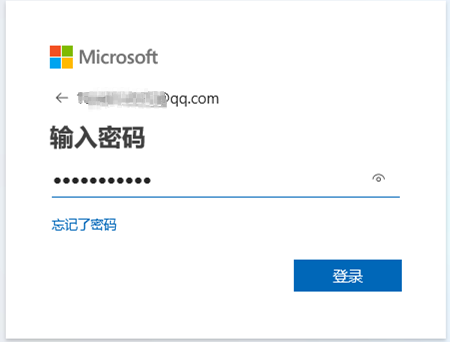
步骤 2: 提供与您的 Microsoft 帐户关联的 电子邮件、电话号码或 Skype 用户名 ,并满足验证要求以确认您的身份。
步骤 3: 选择通过电子邮件或短信接收安全码的方式。收到后,在网站上输入代码以继续操作。
步骤 4: 为您的 Microsoft 帐户设置新密码。出于安全原因,它应该是强大且独特的,但也是您会记住的东西。
步骤 5: 使用新密码登录您的 Windows 10 设备。确保您的设备已连接到互联网,以便可以识别新密码。
这种在线密码重置方法具有方便的优点,因为您可以从任何可以访问互联网的设备上执行此操作。它还避免了创建物理密码重置介质或转向第三方工具的需要。然而,它要求您的 Windows 10 帐户已链接到具有最新恢复信息的 Microsoft 在线帐户。如果您的恢复详细信息已过时或无法访问它们,则此方法将不起作用。还值得注意的是,重新获得访问权限后,最好验证关键功能,例如:从CD/DVD或USB 闪存驱动器启动的能力以及使用F8访问安全模式,是否已正确配置,以供将来的恢复选项使用,正如用户体验中提到的。此外,请记住,如果您有 OEM 操作系统 ,则产品密钥嵌入在系统 BIOS 中,并且在需要重新安装时系统应自动重新激活" 假设没有发生重大硬件更改,例如:更换主板 "。
如果由于软件问题导致电脑被锁定,您可以通过执行系统还原来重新获得访问权。这种方法可以将电脑还原到软件正常运行的较早时间点。
要使用这种方法,您可以按照以下步骤操作:
步骤 1: 如果您可以访问 Windows 环境,请重新启动计算机,然后按Shift键,同时从登录屏幕或通过 “开始” 菜单选择 “重启” 选项。这将带您进入 Windows 恢复环境。
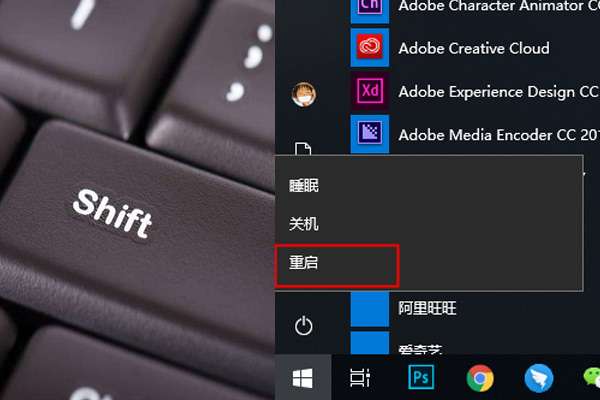
步骤2: 如果无法正常启动Windows,请开关机3次以触发自动修复模式。第三次重新启动时,Windows 应进入自动修复环境。您将在此处选择 “疑难解答” > “高级选项” > “系统还原” 。
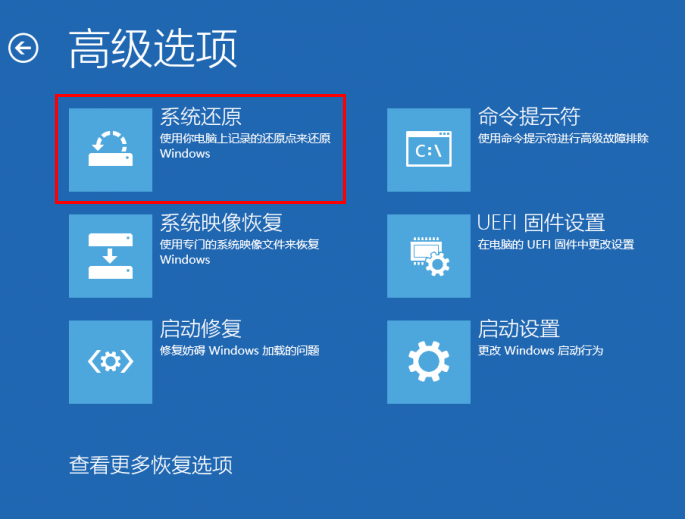
步骤3: 打开系统还原工具后,您将看到:
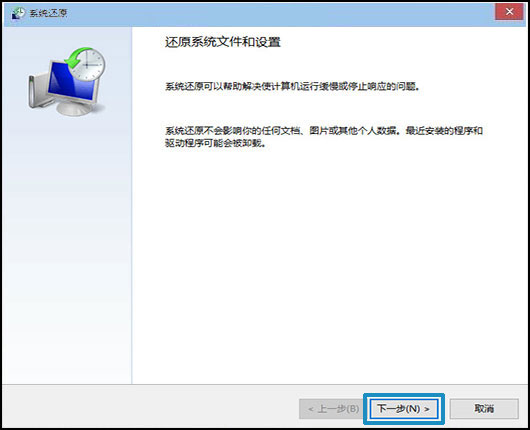
步骤 4: 在可用还原点列表中,选择软件问题发生之前创建的还原点。然后,单击“ 下一步”。
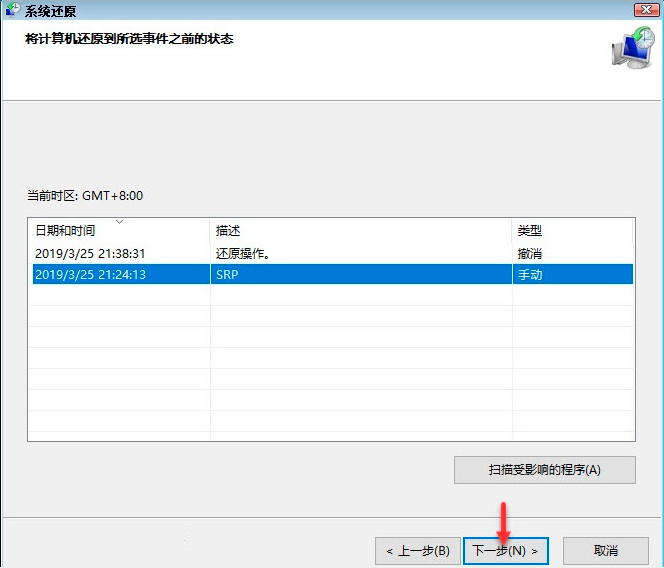
步骤 5: 按照屏幕上的说明完成系统恢复过程。
步骤6: 系统恢复完成后,您的计算机将重新启动。您现在应该能够访问您的计算机而不会被锁定。
此方法可能不适用于所有软件问题 ,但它可能是在某些情况下重新获得计算机访问权限的有用工具。
为确保最大的成功几率,建议在尝试任何其他解决方案之前先尝试此方法。如果不奏效,您可以继续使用其他选项,如使用恢复驱动器或在线重置密码。
请继续阅读我们的后续章节,了解更多重新访问计算机的解决方案。
温馨提示如果由于软件问题而被锁定在电脑之外,执行系统还原可能会让你重新获得访问权。这种方法需要使用另一台电脑来选择合适的还原点,然后按照屏幕上的说明完成还原过程。在转向其他解决方案之前,这是一个很好的第一步尝试。
对于尝试其他恢复方法但没有成功的用户来说, Offline NT Password and Registry Editor 是一个强大的解决方案。如果您的 Windows 10 计算机被锁定,此方法可以帮助您重新获得访问权限,而无需依赖以前的软件订阅或备份。以下是如何使用这个强大的工具:
步骤 1: 使用 Offline NT Password and Registry Editor 创建可启动 USB 驱动器或 CD/DVD。
ISO可以从他们的官方网站(https://pogostick.net/~pnh/ntpasswd/)下载。要创建可启动媒体,您可以使用 Rufus 或 UNetbootin 等软件。
步骤 2: 将可启动媒体插入锁定的计算机。从 USB 或 CD/DVD 引导,这可能涉及更改 BIOS 设置中的引导顺序。
步骤 3: 计算机从您的媒体启动后,将加载 Offline NT Password and Registry Editor 。按照屏幕上的提示浏览程序。您需要识别 Windows 安装以及存储密码的关联 SAM 文件。
步骤 4: 选择您要修改的 Windows 帐户。您可以重置或完全删除该用户帐户的密码。
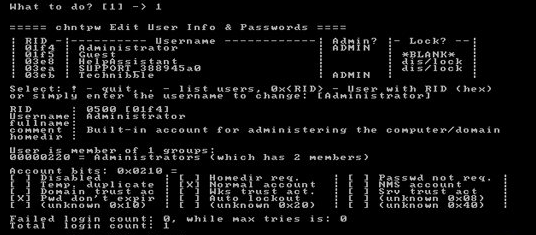
步骤 5: 确认您的选择并将更改写入磁盘。完成后,删除可启动媒体并重新启动系统。
步骤 6: 尝试登录 Windows 10 系统。现在应该可以访问所选帐户,而无需输入密码提示,从而使您能够重新获得对计算机的控制权。
当更简单的解决方案失败时, Offline NT Password and Registry Editor 是一条生命线,可有效绕过 Windows 身份验证。然而,这个过程是技术性的,对于那些不熟悉系统恢复过程的人来说并不方便。此外,错误地使用此编辑器可能会导致数据丢失或系统不稳定,因此请谨慎操作,如果不确定,请考虑寻求专家帮助。
值得注意的是,这种方法不需要 Windows 产品密钥,因为现代 PC 会将产品密钥存储在 BIOS 或 UEFI 固件中。因此,如果之后需要重新安装 Windows 10,安装过程会自动从主板固件中获取产品密钥,免去手动输入的麻烦。如有必要,您可以使用以下命令从正常运行的 Windows 系统中提取产品密钥
wmic path SoftwareLicensingService get OA3xOriginalProductKey
命令提示符。
总体而言, Offline NT Password and Registry Editor 为被锁定帐户的用户提供了可靠的解决方法,特别是在没有可用的重置盘或 Microsoft 帐户时。然而,由于涉及潜在风险,建议谨慎行事。
优点
- 为被锁定账户的用户提供可靠的解决方法
缺点
- 技术性强,对不熟悉系统恢复程序的用户不友好
- 使用不当会导致数据丢失或系统不稳定
如果您由于忘记密码而被锁定在 Windows 10 电脑之外无法访问,有一种方法可以帮助您绕过密码并重新获得访问权。这种方法涉及使用 Windows 10 安装介质,即包含在计算机上安装 Windows 所需的文件的可启动光盘或 USB 驱动器。
如果你的系统没有连接微软账户,无法使用在线密码重置工具,这种方法尤其有用。如果你没有密码重置盘或无法使用命令提示符方法,这也是一个不错的选择。
步骤 1:准备Windows安装盘
要使用此方法,您需要一张与计算机上安装的操作系统版本相匹配的 Windows 安装盘。如果没有,可以从网上下载,然后使用至少有 8 GB 可用存储空间的空白 USB 闪存盘或 DVD 创建可启动介质。您还需要一个产品密钥来完成安装。
如果没有 Windows 安装介质,可在此处下载 Windows 安装创建工具:
| Windows版本 | 下载链接 | 要求 |
|---|---|---|
| Windows XP | https://isoriver.com/windows-xp-iso-download/ | - |
| Windows 7 | https://learn.microsoft.com/lifecycle/products/windows-7 | 具有可用互联网连接的电脑/空白 USB 闪存驱动器或具有至少 8 GB 可用存储空间的 DVD/产品密钥 |
| Windows 8/8.1 | https://www.microsoft.com/software-download/windows8 | 与上面相同 |
| Windows 10 | https://www.microsoft.com/software-download/windows10 | 与上面相同 |
| Windows 11 | https://www.microsoft.com/software-download/windows11 | 与上面相同 |
步骤 2:从安装介质启动
将 Windows 安装盘或可启动 USB 驱动器插入计算机的光驱或 USB 端口。然后重新启动计算机并从安装介质启动。为此,您可能需要访问 BIOS 设置并更改启动顺序,以便优先使用安装盘或 USB 驱动器。
步骤 3:访问系统恢复选项
出现 Windows 安装屏幕后,选择您的语言首选项并单击“ 下一步 ”。在下一个屏幕上,单击左下角的“ 修复计算机 ”。
注意:如果您的计算机自动启动进入 Windows 安装程序,您可以按 Shift + F10 启动命令提示符并跳到步骤 5。
步骤 4:选择疑难解答
在系统恢复选项中,选择“ 故障排除 ”。这将使您能够访问各种工具和选项,帮助您解决计算机问题。
步骤 5:使用命令提示符绕过密码
在“疑难解答”菜单中,单击“ 高级选项 ”并选择“ 命令提示符 ”。这将用命令提示符替换 Windows 登录屏幕上的实用程序管理器。
注意:如果您想在完成此过程后恢复实用程序管理器,可以使用命令“copy c:\utilman.exe c:\windows\system32\utilman.exe”并在出现提示时键入“Yes”。这将返回原始的登录屏幕。
打开命令提示符后,输入以下命令并按 Enter:
net user "USER_NAME" *
将 “USER_NAME” 替换为锁定帐户的名称。这将显示您计算机上的所有用户帐户。
注意:如果您不知道用户名,可以输入“net user”并按 Enter 键以查看所有用户帐户的列表。
步骤 6:重置密码
要重置锁定账户的密码,请使用以下命令并按 Enter 键:
net user "USER_NAME" "NEW_PASSWORD"
注意:请确保将“ USER_NAME ”替换为锁定帐户的名称,将 “NEW_PASSWORD” 替换为您要设置的密码。
现在,您可以使用新密码登录重置密码的管理员账户。
这种方法可以绕过密码,重新访问计算机。不过,它需要 Windows 安装介质和产品密钥,而这些可能不是现成的。此外,只有当你的系统没有连接到微软账户,无法使用在线密码重置工具时,这种方法才会起作用。
在本章中,我们讨论了使用 Windows 安装介质解锁 Windows 10 计算机的方法。对于无法使用其他方法或系统未连接 Microsoft 账户的用户来说,这种方法是一个不错的选择。
下一章:如何避免忘记Windows登录密码
在下一章中,我们将讨论一些提示和技巧,以帮助您避免忘记 Windows 登录密码。这些提示将帮助您确保轻松访问计算机并避免将来被锁定。
忘记 Windows 登录密码可能会令人沮丧,尤其是在电脑上有重要文件和文档的情况下。幸运的是,有一些方法可以避免忘记密码,而且还能顺利访问电脑。
第 1 步: 创建密码重置盘
如果您使用的是 Windows 10,您可以选择创建密码重置盘。这可以通过转到控制面板并选择“ 用户帐户 ”,然后再次选择“ 用户帐户 ”来完成。从那里,单击左侧菜单上的“ 创建密码重置磁盘 ”,然后按照说明进行操作。这样,如果您忘记了密码,可以使用磁盘重置它。
第 2 步: 设置 PIN 码
除了使用密码之外,Windows 10 还允许您设置 PIN 码以快速访问您的计算机。如果您经常忘记密码,这尤其有用。要设置 PIN,请转到控制面板,单击“ 用户帐户 ”,然后单击“ 登录选项”。 从那里选择“ PIN ”并按照说明为您的计算机创建唯一的 PIN。
第 3 步: 使用密码管理器
如果记忆密码有困难,可以考虑使用密码管理器。这些程序将您的所有密码存储在加密数据库中,只需一个主密码即可访问。许多密码管理器还具有自动输入登录凭据的功能,使您无需记住密码就能更轻松地访问您的账户。
第 4 步: 使用密码提示
为电脑创建密码时,您可以选择添加密码提示。这可以在你忘记密码时提醒你。但要确保密码提示不要太明显,因为这会让别人更容易访问你的电脑。
第 5 步: 定期更改密码
为了避免忘记密码,定期更改密码是一个好习惯。这不仅会增加任何人试图访问您电脑的难度,还能帮助您记住密码,因为密码会不断更新。
总之,可以通过创建密码重置盘、设置 PIN、使用密码管理器、添加密码提示和定期更改密码来避免忘记 Windows 登录密码。这些方法不仅能帮你避免忘记密码,还能为你的电脑增加一层安全保护。
总之,失去对 Windows 10 电脑的访问权限可能是一种令人沮丧和紧张的经历。不过,有几种应急方法可以帮助您在不同情况下重新获得计算机的控制权。这些方法包括使用第三方工具,如:都叫兽™系统救援软件、使用内置的管理员帐户、执行系统还原、重置 Microsoft 帐户密码以及使用 Windows 10 安装媒体绕过密码。重要的是要记住定期备份数据和创建密码重置磁盘,以避免被锁定在电脑之外。此外,您还可以遵循良好的密码管理规范,如使用强大而独特的密码、设置恢复选项和定期更改密码以防止忘记密码。通过遵循这些方法和预防措施,您可以更好地做好准备和装备,以应对任何可能被锁定在 Windows 10 电脑之外的情况。不要让忘记密码或禁用账户给您带来不必要的压力,现在就采取行动,确保您始终可以紧急访问计算机。





 粤公网安备 44070302000281号
粤公网安备 44070302000281号
